10 найкращих способів виправити те, що Apple CarPlay не читає текстові повідомлення
Різне / / April 03, 2023
Apple CarPlay є однією з найцінніших функцій під час водіння. Це допомагає вам зосередитися на дорозі, надаючи важливі сповіщення, як-от дзвінки та сповіщення від близьких. Він зачитує ваші повідомлення вголос, щоб вам не доводилося читати текст за кермом. Однак інколи CarPlay не може прочитати деякі текстові повідомлення, що призводить до пропуску сповіщень.

Хоча більшість сповіщень можуть чекати, коли ви за кермом, деякі повідомлення від рідних і друзів можуть бути важливими. Це дуже дратує пізніше, коли ви розумієте, що у вас є повідомлення, що очікують на розгляд. Не хвилюйтеся, оскільки є кілька простих виправлень проблеми. Якщо Apple CarPlay не читає текстові повідомлення, коли ви їх отримуєте, ось кілька рішень, які допоможуть.
1. Перемикайте та вмикайте CarPlay у налаштуваннях Bluetooth
Коли ви підключаєтеся до головного пристрою автомобіля, пристрій відображається в меню Bluetooth вашого iPhone. Тут у вас є перемикач, щоб увімкнути або вимкнути CarPlay. Вимкніть і знову ввімкніть перемикач скидає інтерфейс, що може допомогти CarPlay не показувати текстові повідомлення. Ось як це зробити.
Крок 1: Відкрийте налаштування на своєму iPhone. Перейдіть до розділу Bluetooth.
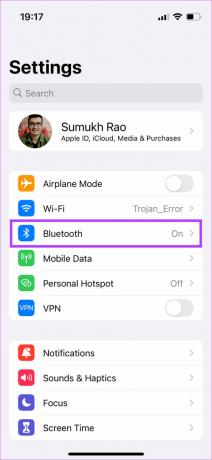
Крок 2: Виберіть маленьку кнопку «i» поруч із головним пристроєм вашого автомобіля зі списку пристроїв.

крок 3: Вимкніть перемикач біля CarPlay. Зачекайте деякий час і знову ввімкніть його.

Знову під’єднайте телефон до автомобіля та перевірте, чи читаються ваші повідомлення.
2. Виберіть тип пристрою в налаштуваннях Bluetooth
Коли ви з’єднуєте свій iPhone зі стереосистемою автомобіля, у налаштуваннях Bluetooth є спеціальна опція, щоб встановити пристрій як автомобільну стереосистему. Коли ви це зробите, ваш iPhone автоматично направлятиме всі сповіщення на головний пристрій вашого автомобіля через CarPlay. Ось як вибрати пристрій.
Крок 1: Відкрийте програму «Налаштування» на своєму iPhone. Перейдіть до розділу Bluetooth.
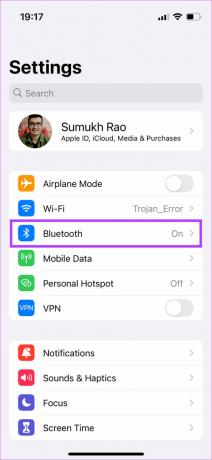
Крок 2: Виберіть маленьку кнопку «i» поруч із головним пристроєм вашого автомобіля зі списку пристроїв.

крок 3: Тепер натисніть Тип пристрою.

крок 4: Виберіть Car Stereo.

Це повинно допомогти вам вирішити проблему, коли текстові повідомлення iPhone не відображаються у вашому автомобілі.
3. Підключіть свій iPhone через USB замість бездротового підключення
Існує ймовірність того, що ваш iPhone має проблеми з бездротовим підключенням до головного пристрою автомобіля. У такому випадку сповіщення CarPlay можуть не працювати належним чином. Замість бездротового підключення iPhone до автомобіля використовуйте a кабель Lightning — USB для Apple CarPlay.

Спробуйте використовувати CarPlay через дротовий спосіб і перевірте, чи CarPlay ще раз оголошує повідомлення.
4. Переконайтеся, що ваш телефон має робоче підключення до мережі
Хоча підключення до мережі не є важливим для роботи Apple CarPlay, це абсолютно необхідно для отримання сповіщень. Якщо ваш iPhone сам не отримує повідомлення, ці текстові повідомлення також не відображатимуться у вашому автомобілі.

Окрім підключення до мережі, також важливо мати робоче мобільне з’єднання для передавання даних, якщо ви хочете, щоб Siri повідомляла про ваші сповіщення. Якщо ви отримуєте сповіщення, але Siri не читає текстові повідомлення вголос, ймовірно, виникла проблема з вашим мобільним передаванням даних.
5. Вимкнути фокусування водіння
Apple представила режими фокусування, щоб уникнути відволікання під час роботи чи сну. Також є a режим фокусування під час їзди під назвою Driving Focus. Увімкнення Driving Focus вимикає сповіщення під час використання CarPlay так що ваша повна увага на дорозі. Отже, якщо ви ввімкнули функцію Driving Focus на своєму iPhone, настав час її вимкнути. Ось як.
Крок 1: Відкрийте Центр керування на своєму iPhone, провівши пальцем вниз від верхнього правого кута.
Крок 2: Натисніть і утримуйте перемикач «Фокус».

крок 3: Якщо Driving Focus увімкнено, торкніться його, щоб вимкнути.

Хоча цього достатньо, щоб вимкнути Driving Focus, існує приховане налаштування, яке автоматично вмикає Driving Focus під час підключення до CarPlay. Давайте подивимося, як ви можете вимкнути його, щоб ваші повідомлення відображалися та читалися Siri вголос.
крок 4: Торкніться трьох крапок поруч із Driving Focus, щоб розгорнути його. Тепер виберіть Налаштування.
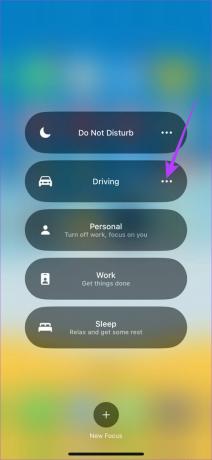
крок 5: Прокрутіть униз і торкніться «Під час водіння» в розділі «Увімкнути автоматично».

Крок 6: Виберіть «Вручну» під «Активувати» та вимкніть перемикач «Активувати за допомогою CarPlay».
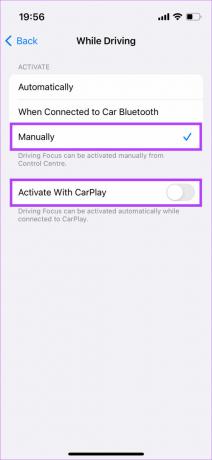
Driving Focus зараз не буде автоматично ввімкнено, і CarPlay відображатиме ваші текстові сповіщення, коли вони надходитимуть.
6. Увімкніть сповіщення для програми Повідомлення
Ваш iPhone має перемикач, щоб увімкнути або вимкнути сповіщення від певних програм під час використання CarPlay. Отже, важливо переконатися, що сповіщення для програми Повідомлення ввімкнено, щоб їх можна було доставляти та зачитувати у вашому автомобілі. Ось як це ввімкнути.
Крок 1: Відкрийте програму «Налаштування» на своєму iPhone і торкніться «Сповіщення».
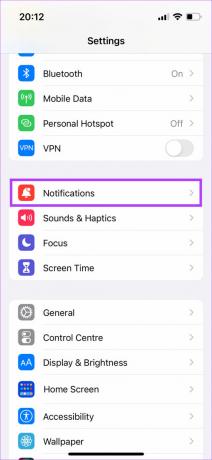
Крок 2: Знайдіть у списку програму «Повідомлення» та виберіть її.

крок 3: Увімкніть перемикач поруч із «Показати в CarPlay».
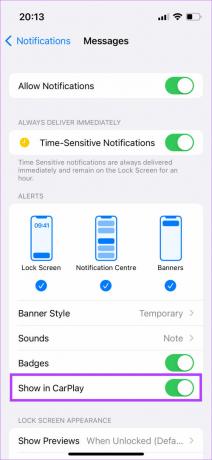
7. Оновіть свій iPhone до останньої версії iOS
Певна версія програмного забезпечення могла спричинити проблему з непрацюючими сповіщеннями Apple CarPlay. Оновлення iPhone до останньої версії iOS може вирішити такі проблеми.
Крок 1: Відкрийте програму «Налаштування» на своєму iPhone і виберіть «Загальні».

Крок 2: Торкніться Оновлення програмного забезпечення.

крок 3: Якщо доступне нове оновлення, воно буде зазначено там. Виберіть «Встановити» та дочекайтеся завершення встановлення.
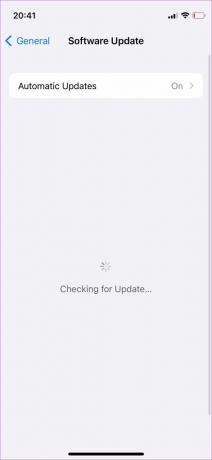
8. Увімкніть оголошення сповіщень від Siri
Якщо ви отримуєте сповіщення про повідомлення на екрані, але ваш автомобіль не читає повідомлення, увімкніть функцію сповіщень про оголошення в налаштуваннях Siri на вашому iPhone. Ось як це зробити.
Крок 1: Відкрийте програму «Налаштування» на своєму iPhone. Перейдіть до Siri & Search.

Крок 2: Виберіть Оголосити сповіщення.
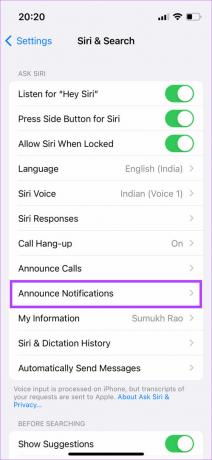
крок 3: Увімкніть перемикач біля опції Оголошувати сповіщення.

крок 4: Виберіть опцію CarPlay. Увімкніть перемикач біля опції Оголошувати повідомлення.

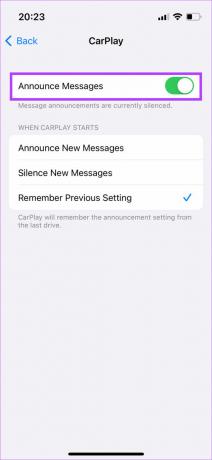
Тепер ваші повідомлення буде оголошено Siri в CarPlay.
9. Перезапустіть головний пристрій автомобіля
Наскільки ви знаєте, проблема зі сповіщеннями може бути навіть не в Apple CarPlay або вашому iPhone. Можливо, у вашому автомобілі несправна стереосистема або головний пристрій. Таким чином, CarPlay не може відображати або читати повідомлення. Швидке вирішення цієї проблеми — перезавантаження головного пристрою автомобіля.

Вимкніть запалювання в автомобілі та дочекайтеся автоматичного вимкнення головного пристрою. Після цього перезапустіть автомобіль і дайте інформаційно-розважальній системі знову ввімкнутися. Спробуйте зараз підключити свій телефон, і Apple CarPlay має працювати бездоганно та читати всі ваші текстові повідомлення.
10. Забудьте про підключений автомобіль і додайте його знову
Якщо жодне з наведених вище рішень не допомогло вам виправити те, що Apple CarPlay не читає текстові повідомлення, ви можете забути підключений автомобіль через налаштування CarPlay на вашому iPhone. Після того, як ви це зробите, вам доведеться знову сполучити свій iPhone із головним пристроєм автомобіля. Ось як це робиться.
Крок 1: Відкрийте програму «Налаштування» на своєму iPhone і перейдіть до розділу «Загальні».

Крок 2: Виберіть опцію CarPlay.

крок 3: Торкніться автомобіля, до якого ви підключені.

крок 4: Виберіть «Забути цю машину».
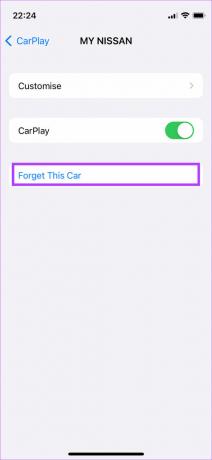
Це від’єднає ваш iPhone від головного пристрою автомобіля. Повторно підключіть свій iPhone через Bluetooth або скористайтеся кабелем USB, щоб знову налаштувати CarPlay з нуля.
Не пропустіть важливі оновлення
Надзвичайно важливо повністю зосереджуватися на дорозі під час водіння. Однак ви хочете отримувати сповіщення про деякі важливі повідомлення. У такому випадку ви можете скористатися цими методами, щоб виправити, що Apple CarPlay не читає текстові повідомлення під час водіння. Якщо ці методи також не допомагають, крайнім засобом є зв’язатися зі службою підтримки Apple і дозволити їм допомогти вам.
Востаннє оновлено 26 вересня 2022 р
Стаття вище може містити партнерські посилання, які допомагають підтримувати Guiding Tech. Однак це не впливає на нашу редакційну чесність. Вміст залишається неупередженим і автентичним.


